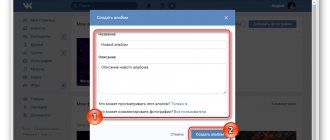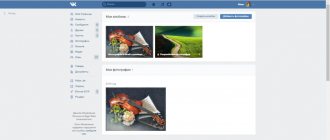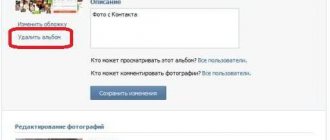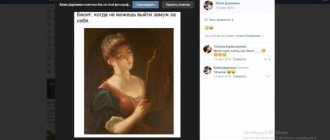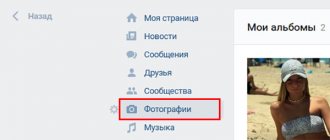Приветствую всех читателей моего блога! Как и Вас, меня можно назвать опытным пользователем социальных сетей, например, Вконтакте. В предыдущих публикациях мы не раз штудировали вопросы о том, как заводить странички, делать репосты публикаций и многое другое. Аккаунты пользователей предполагают также ведение фотоальбомов — это очень удобно, когда мы хотим поделиться событиями из своей жизни, продемонстрировать хорошую фигуру или похвастаться впечатлениями от отдыха.
Однако приходит время, когда хочется убрать старые фотографии. Поэтому сегодня я хочу поговорить о том, как удалить альбом в ВК и поделиться алгоритмом действий.
Как удалить
- Очень просто — слева в списке пунктов меню переходим в раздел «Фотографии».
- Раскрываем список — для этого кликаем на кнопку «Показать все…».
- Переходим в папку, которую нужно удалить.
- Дальше кликаем кнопку «Редактировать альбом», которая расположена над изображениями в правом верхнем углу окна.
- Здесь мы можем: добавить описание, изменить название, отметить пользователей, которые могут просматривать и комментировать его, или удалить.
- Перед удалением соглашаемся с предупреждением.
Как мы уже писали выше, это можно сделать не со всеми разделами – основные фотоальбомы удалять и редактировать нельзя. Изменять можно только те альбомы, которые мы сами создавали или которые появились автоматически при сохранении результатов достижений в играх. Но также стоит помнить, что при удалении исчезнут и все хранящиеся там изображения, поэтому стоит предварительно их перенести в другие папки.
Таким же образом можно удалить фотографии или весь альбом в группах социальной сети ВКонтакте.
Как удалить свои сохраненные фотографии — алгоритм
В отличие от традиционных напечатанных фотографий, удалить онлайн коллекцию своих воспоминаний можно буквально за пару минут. Галереи, некогда приводившие нас в восторг, со временем теряют свою актуальность. Как только фотки из альбома становятся ненужным балластом, их можно отправить в корзину и освободить место для новых впечатлений.
Актуальность этой темы вызвана еще и тем, что альбомы нередко создаются без нашего участия. Например, так бывает, когда мы проходим онлайн игру или тестирование. Пустые альбомы раздражают многих пользователей, поэтому от них нужно периодически избавляться. Давайте посмотрим, как сделать это в виде подробной инструкции:
1. Переходим на свою страницу ВК, говоря простым языком, в профиль. Дальше ищем раздел, который называется «Фотографии».
Выбираем тот пустой альбом, который желаем убрать. Наводим курсором мыши на его правый верхний угол, после чего нажимаем клавишу «редактирование».
2. Теперь нам становится доступным другой пункт меню операций. Называется он «удалить», и нам следует подтвердить это действие.
3. Сохраняем проведенные изменения, иначе альбом останется на прежнем месте. Обновляем страницу — все изменения вступают в силу и видим, что он исчез. Таким образом, мы избавились от ненужного альбома.
Удаляем альбом с телефона
Как удалить альбом в ВК с телефона? Такая функция доступна и в приложении VK – в последней версии 5.1.1 для Android.
- Открываем приложение VK на смартфоне. Переходим в раздел «Фотографии». Затем выбираем Альбомы. В правом верхнем углу каждого альбома есть кнопка настроек в виде трёх маленьких горизонтально расположенных точек. Жмём на неё.
- Появляется всплывающее меню: «Редактировать», «Удалить» и «Копировать ссылку». Жмём удалить.
Удаление альбомов, созданных автоматически
«Фотографии с моей страницы», «Фото со мной» — альбомы, сохранённые системой по умолчанию. Они создаются при оформлении аватарки или загрузке изображений в профиль, в том случае, если нет других пользовательских галерей. Их нельзя редактировать и удалять способом, описанным в вышеизложенной инструкции. Но, тем не менее, очистить можно, выборочно удалив в них все имеющиеся фото.
1. Зайдите в раздел «Мои фотографии».
2. Кликните левой кнопкой мыши по миниатюре альбома.
3. В открывшейся галерее выберите фото. А затем в вертикальном меню, под аватаркой, нажмите «Удалить».
Повторяйте пункты №2 и №3, пока не исчезнут все фотографии.
Как восстановить удалённое фото
Восстановить удалённое фото очень трудно. Если оно было удалено по ошибке и пользователь сразу покинул страницу, то чтобы его вернуть — при условии, что оно очень важное — потребуется полный URL-адрес (много букв), чтобы сотрудники службы поддержки ВК смогли его найти на серверах.
Удалённые фото полностью не исчезают – просто становятся недоступными для пользователей. Они по-прежнему хранятся на серверах, но получить к ним доступ возможно лишь зная полный адрес.
Но это вовсе не означает, что их может кто-то посмотреть (здесь можно спокойно выдохнуть – никто их не будет смотреть и уж тем более где-то использовать). При удалении записи на стене изображения с поста дублируются в одном из альбомов – копии можно поискать там.
Удаление фото в других ситуациях
Многим пользователям не нравится любоваться альбомами, созданными в автоматическом режиме на андроиде. При загрузке изображений часто создаются папки, содержимое которых нас не устраивает. Обычным способом, который я описал выше, их не удастся отредактировать.
Но если поочередно удалить все содержащиеся в них файлы, они станут доступными для совершения с ними обычных действий.
После того, как они были очищены от фотоснимков и изображений, с ними нужно проделать несколько последовательных действий. Сначала в разделе «Фотографии» либо «Фотографии со мной» находим миниатюрный значок с изображением альбома. Кликаем по нему при помощи левой клавиши мыши. Вручную выбираем фотографии из галереи, которая откроется.
После того, как все они отмечены, нажимаем на действие удаления. Эти пункты нужно повторять до тех пор, пока все нежелательные изображения не исчезнут.
Как перенести фотографии
Чтобы не потерять какие-то интересные изображения или снимки, их можно перенести в другие альбомы. В том же разделе редактирования на каждом изображении есть меню настроек:
Кнопка в правом верхнем углу каждого изображения позволяет перенести его в другой раздел. Также есть функция «Удалить».
Выбираем кнопку «Перенести фотографию»: открывается список папок, в котором нам остаётся только кликнуть по выбранному альбому, куда мы хотим отправить изображение, и оно вмиг туда перемещается.
Это порядок переноса одной картинки, но можно переместить все имеющиеся там изображения одним кликом, а затем пустой альбом удалить как описано выше. Нужно только кликнуть кнопку «Выделить все» и рядом нажать «Перенести в альбом». Откроется список папок – выбираем нужную и перемещаем.
Стандартная процедура удаления
1. На главной страничке своего профиля В Контакте, в вертикальном меню кликните раздел «Мои фотографии».
2. Наведите курсор на верхний правый угол миниатюры фотоальбома, от которого хотите избавиться. (Это может быть и пустой альбом, без разницы.)
3. Под курсором появится иконка «Карандаш», кликните по ней.
4. На вкладке редактирования, под миниатюрой, нажмите функцию «Удалить альбом».
5. В дополнительном запросе системы подтвердите своё намерение убрать галерею: нажмите кнопку «Удалить».
Как удалить альбом в ВК с телефона
Как убрать сборник со снимками со мной или без фото на телефоне? Для владельцев смартфонов было создано специальное приложение. Данный мобильный клиент несильно уступает в плане функций и обладает рядом преимуществ:
- Приложение работает стабильно.
- В нем создан приятный интерфейс.
- Можно быстро разобраться в особенностях взаимодействия с программой.
- Приложение не нуждается в серьезных ресурсах.
- Созданы версии программы для популярных операционных систем.
- Скачать ее всегда можно в официальном магазине.
- Приложение позволяет комфортно прослушивать музыку, что будет важно для ряда пользователей.
- В нем можно быстро обмениваться сообщениями и получать уведомления.
Разработчики постоянно улучшают программу. Они выпускают новые версии, меняют интерфейс и оформление данного приложения. Освоить мобильный клиент очень легко, достаточно потратить 5 минут и изучить все пункты.
Как через приложение убрать ненужный сборник? Для этого необходимо:
- В программе открыть раздел с фото.
- Нажать на вкладку «Альбомы».
- Выбрать сборник из предоставленного списка.
- На обложке расположено меню, обозначенное тремя точками. Нажмите на данный пункт.
- Среди предложенных вариантов выберете «Удалить».
- Подтвердите выполнение операций.
- Процедура успешно завершена.
Помните, что после того, как фотосборник будет стерт, восстановить его уже невозможно. Поэтому не принимайте поспешных решений, чтобы не потерять важные снимки.
Другая жизнь!
Общение в социальных сетях, хотя и занимает много нашего времени, все же в современном мире информации без интернета никуда! Проводя огромное количество часов на страничках «ВКонтакте», мы с вами проживаем не одну жизнь, выкладывая фотки, делясь информацией о себе и событиях в нашей жизни, живя в реальном мире и развиваясь, увлекаемся все новыми и разнообразными полезными и не очень занятиями!
Но наступает момент, когда хочется что-то поменять или удалить со странички! А еще бывают моменты, которые возникает вопрос о том, как удалить альбом «В Контакте», в связи с изменениями в жизни и просто со сменой интересов! Создатели социальных сетей, и в том числе «ВКонтакте», понимают нас с вами на все 100% и предусмотрели некие положения для изменения своих страниц в любое удобное время! Здорово, не правда ли?